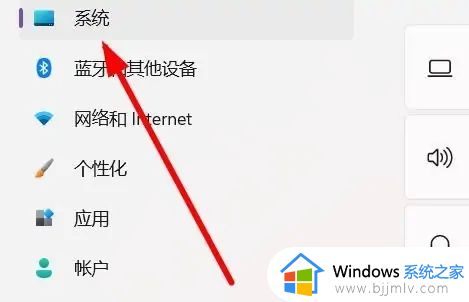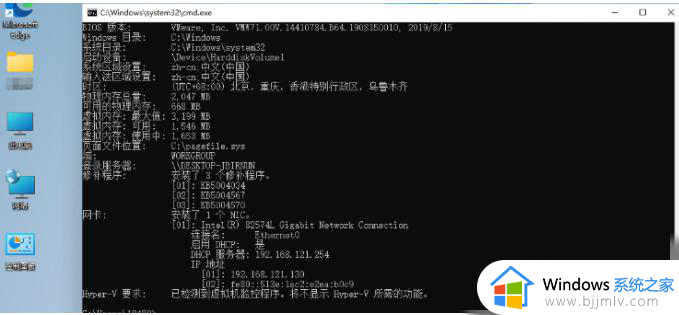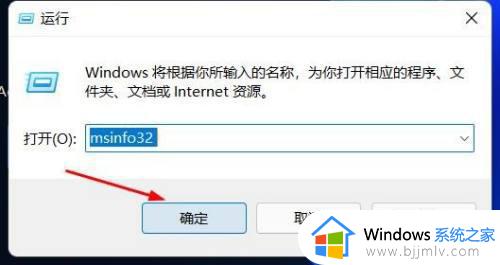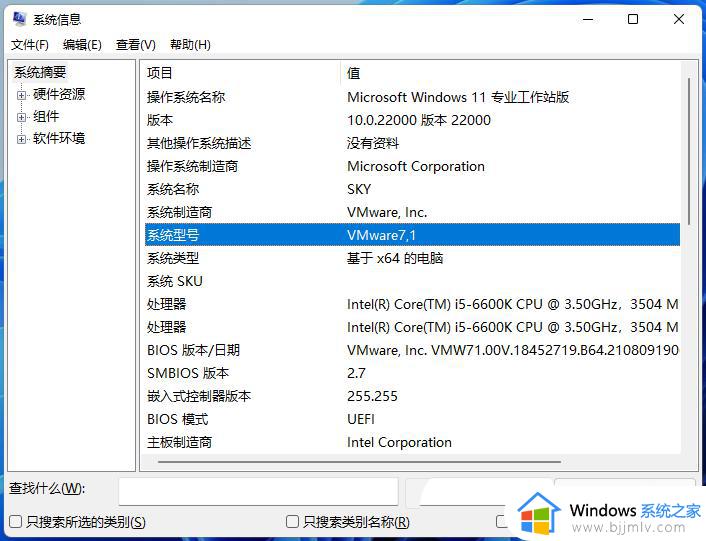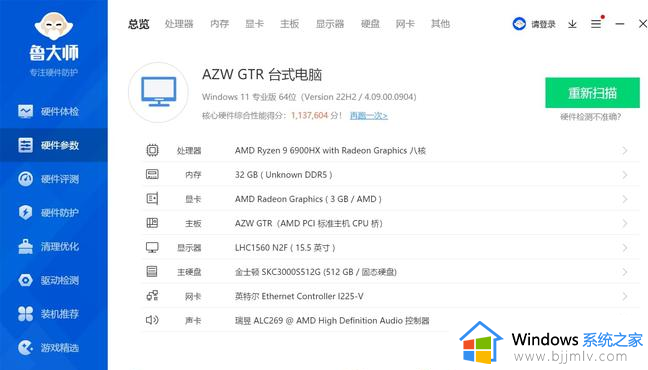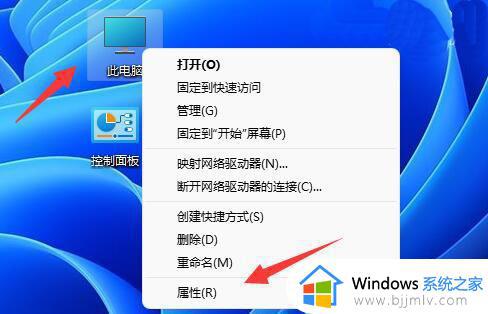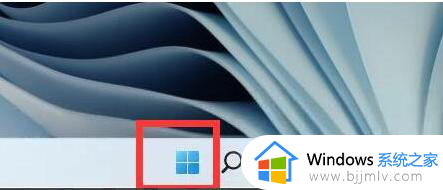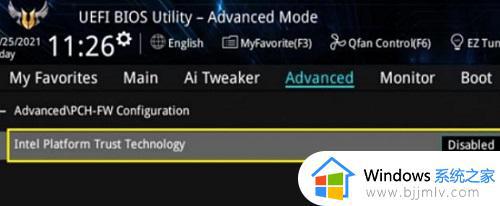win11怎么看主板型号 win11主板型号在哪看
更新时间:2023-02-10 18:04:27作者:haoxt
电脑主板品牌众多,同一品牌主板还有各种各样的型号,有win11系统用户就想要知道自己电脑用的是什么主板。那么win11怎么看主板型号呢?win11系统查看主板信息的方法有很多,比如在系统信息中查看或者使用第三方软件都可以。下面就和小编一起来学习下win11主板型号在哪看的方法。
方法一:
如果你电脑上有安装硬件检测工具,比如鲁大师,直接打开,点击硬件检测,就可以看到详细的主板信息,包括主板品牌和主板型号等等。
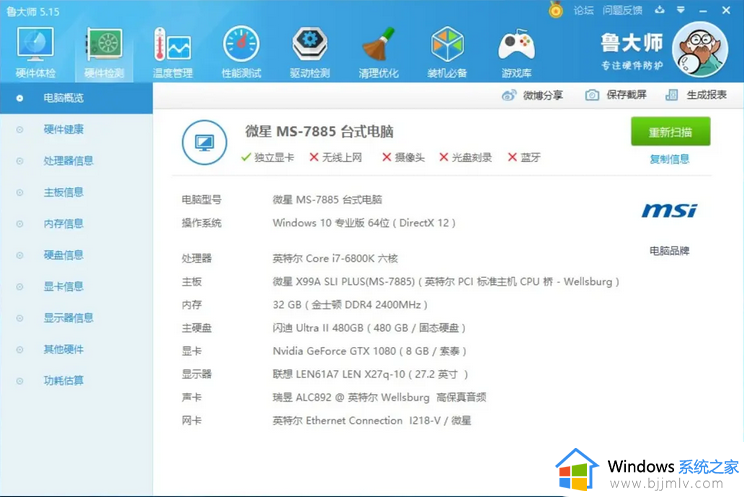
方法二:
1、按下”win+r“组合键打开运行框。
2、输入:msinfo32,按回车。
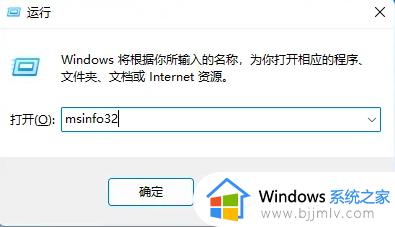
3、然后点左侧的系统摘要。
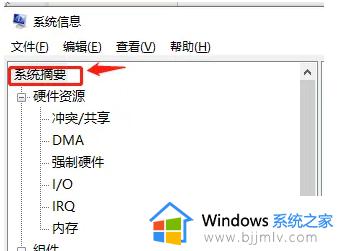
4、在右侧栏中,找到主板的具体型号。
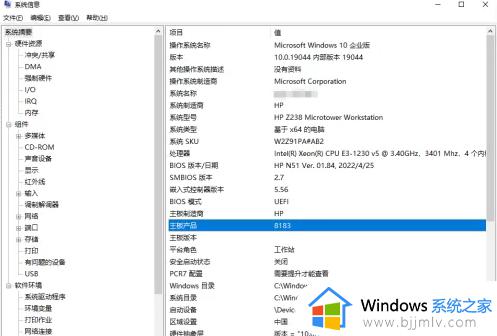
以上就是win11怎么看主板型号的两种方法,如果你还不懂怎么看电脑主板的信息,就可以按照上面提供的方法来查看,希望对大家有帮助。